Если вы пока только осваиваете рекламу в интернете и у вас нет сайта для сбора заявок, не стоит торопиться его создавать. Прежде всего полезно протестировать, зайдет ли вообще ваше предложение для целевой аудитории и насколько. В ваших интересах сделать это с наименьшими затратами и максимально быстро.
В Яндекс.Директе есть две возможности рекламировать продукт, не имея при этом сайта – это виртуальные визитки и турбо-страницы. В каких случаях их использовать и как настраивать, разберем в этой статье.
Когда можно обойтись без сайта
Сразу оговоримся: контекстная реклама без сайта имеет смысл только в том случае, если у вас простой и понятный аудитории продукт.
Например, вам срочно понадобилось фото на документ. Их делают буквально на каждом углу. По идее тут и сайт не нужен, так как подобные продукты мало чем отличаются по всему городу. Поэтому пользователи при выборе чаще всего ориентируются на местоположение.
Другие примеры: шиномонтаж, ателье, мастерские по ремонту бытовой техники и т.д. Во всех случаях пользователю важно, что ваш офис, пункт продажи, находится недалеко от дома / работы или до вас легко добраться.
Как вариант, это может быть «супергорячий» спрос. Классический пример – услуги автоэвакуатора. У человека сломалась машина, и необходимо вызвать эвакуатор как можно скорее. Искать информацию на сайте нет времени, да и нужен всего лишь номер телефона. Оставлять заявку – тем более, к тому же это не всегда удобно.
Если это ваш случай, можно использовать формат «Виртуальная визитка». Что касается турбо-страниц, с помощью них можно протестировать какой угодно товар или услугу. Главное, чтобы это был конкретный неделимый продукт, а не группа товаров.
Еще один плюс – не нужно заморачиваться с доменным именем.
Итак, с чего начать? Создайте аккаунт Яндекс.Директ. Удобно это сделать в сервисе Yagla, так как в этом случае для вас будут абсолютно бесплатны все инструменты Yagla. Без лимита по времени и без ограничений на количество переходов. Даже не имея сайта, с Yagla вы получите статистику по переходам и конверсиям, а также сможете пополнить рекламный бюджет без комиссий. Комиссию берет только выбранная платежная система, и налоги вычитаются согласно законодательству РФ.
Далее рассмотрим подробно алгоритм настройки.
Как создать аккаунт Яндекс.Директ через сервис Yagla
Войдите в сервис Yagla.ru. Если ранее в нем не регистрировались – вот инструкция.
1) Кликните на регистрацию:
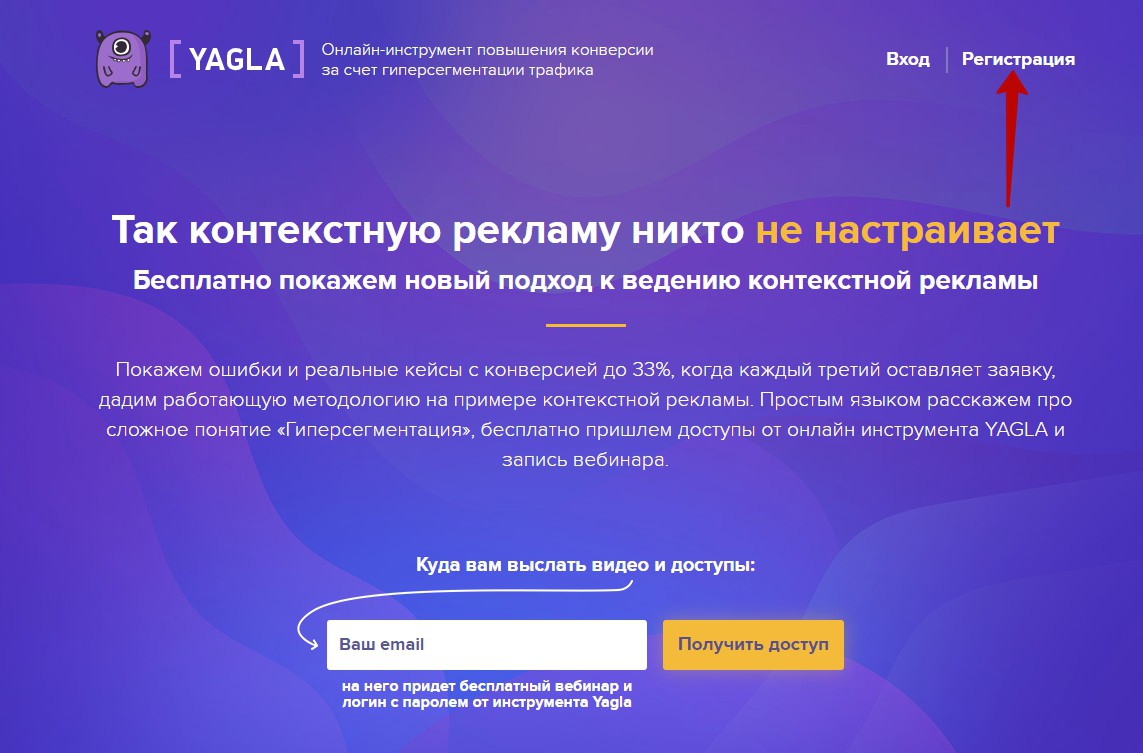
2) Далее введите адрес вашей электронной почты, на который тут же придет письмо с доступами (логином / паролем) к сервису.
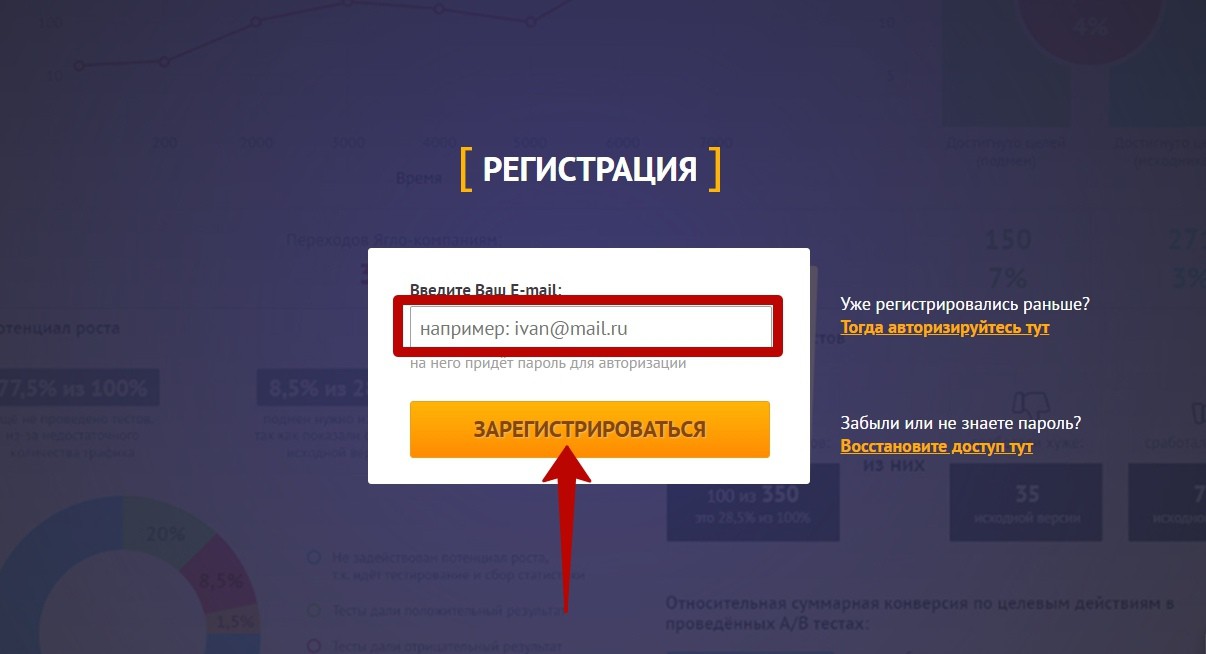
Если вы случайно удалите это письмо, доступы можно в любой момент восстановить на этой же странице, нажав на ссылку «Восстановите доступ тут». После чего необходимо ввести адрес регистрационной почты – на него моментально придет письмо с вашим логином и паролем.
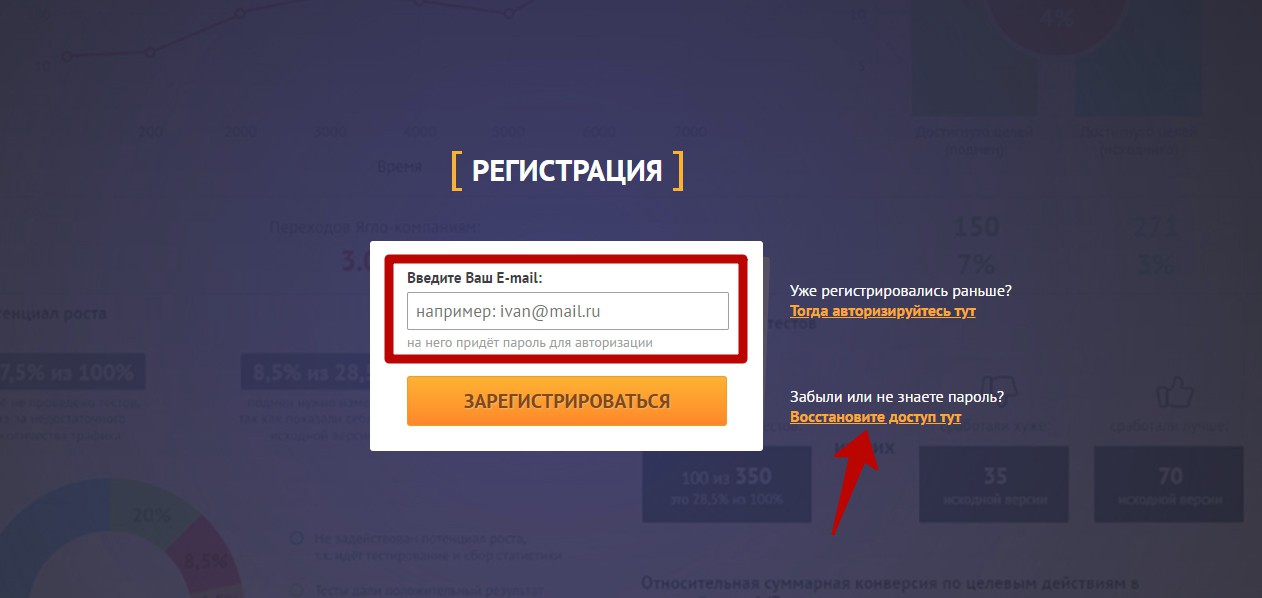
3) Далее вы вводите ваши логин / пароль и входите в систему. Либо, если вы уже зарегистрированы в Yagla, переходите на вкладку "Бюджеты и аккаунты". На ней жмите на эту кнопку:
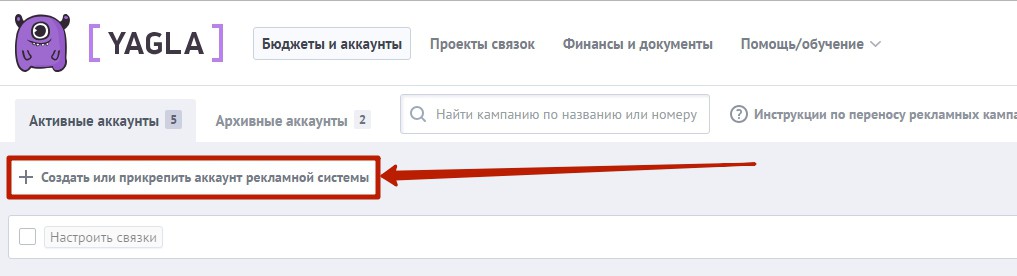
Выберите вариант с созданием нового аккаунта и использованием Yagla бесплатно. Для этого нажмите на плашку «Создать новый аккаунт Яндекс.Директ» в левой колонке:
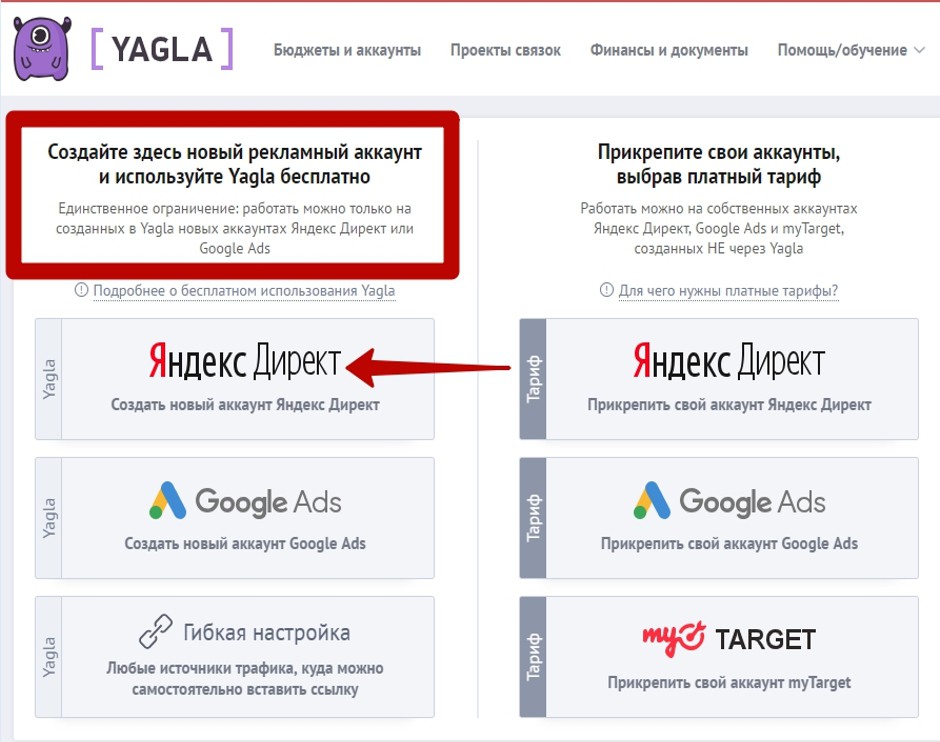
После чего вы попадаете на страницу под названием «Бюджеты и аккаунты», где отображается ваш только что созданный аккаунт Яндекс.Директ. То есть, создание нового аккаунта происходит моментально, в один клик.
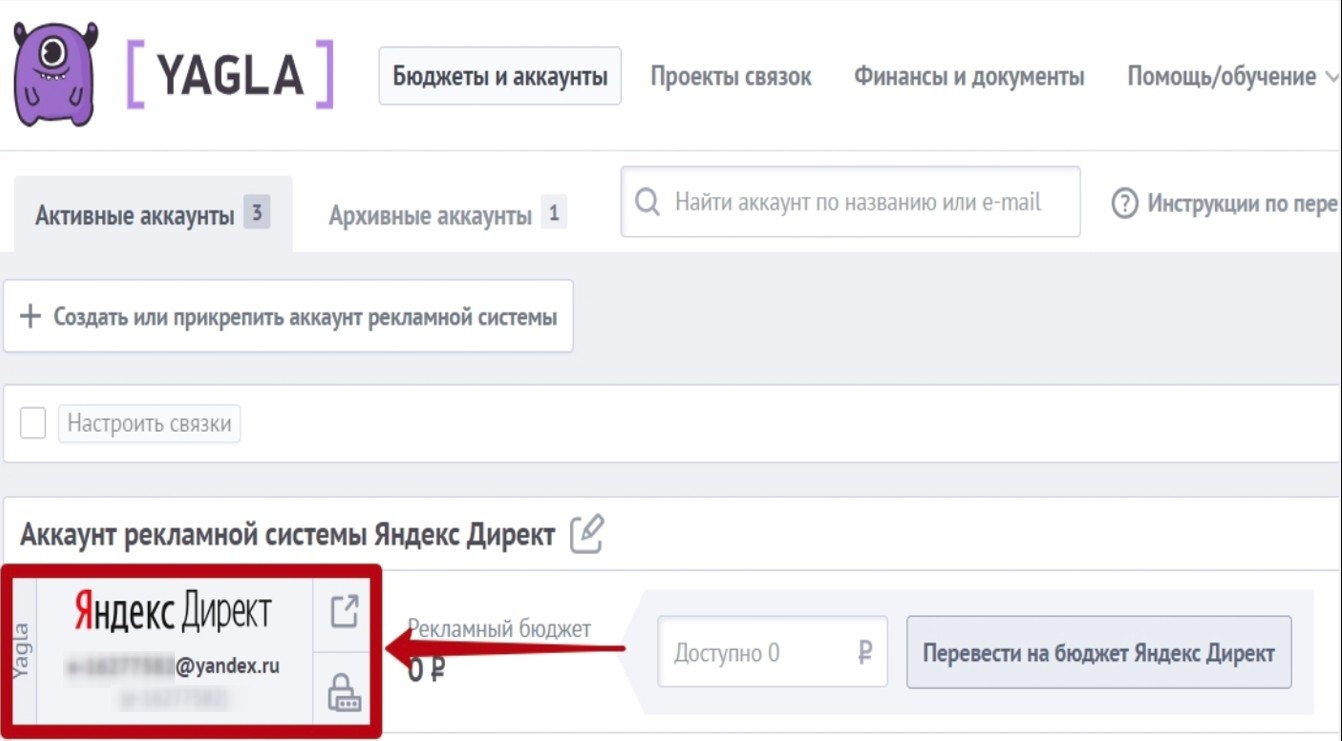
После того, как вы создали новый аккаунт в Яндексе, мы рекомендуем пополнить рекламный бюджет. Лучше это сделать сразу, чтобы потом, когда вы будете готовы к запуску рекламной кампании, не ждать поступления денег на ваш бюджет (это занимает обычно несколько часов, а в выходные дни и дольше).
4) Введите нужную сумму и нажмите кнопку «Перевести на бюджет Яндекс.Директ».
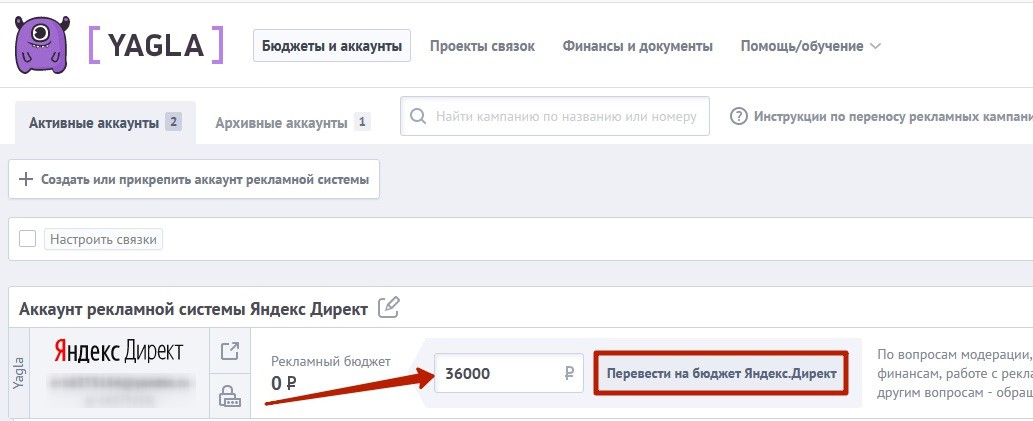
Внимательно ознакомьтесь с информацией об НДС:
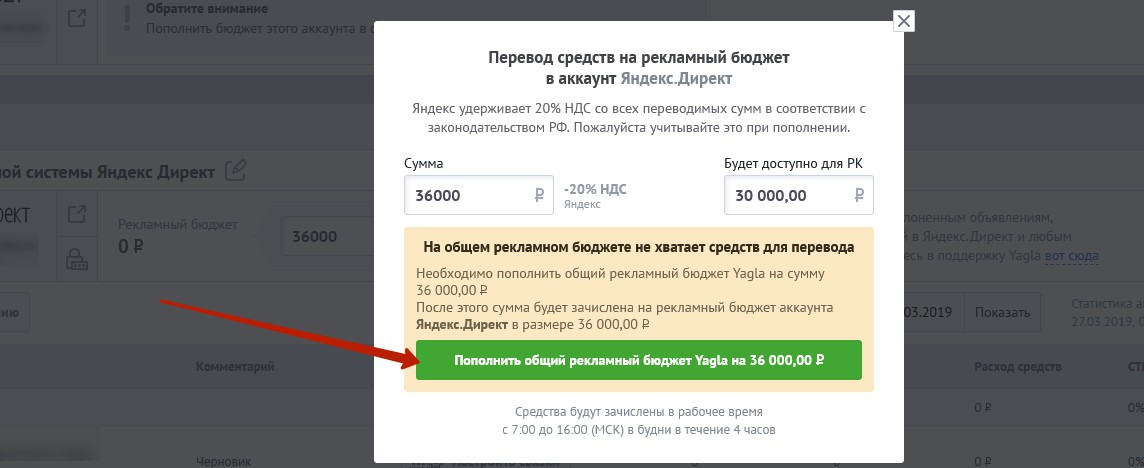
5) Вы переходите на страницу оплаты, где нужно ввести сумму, выбрать способ оплаты и затем перевести деньги на свой бюджет.
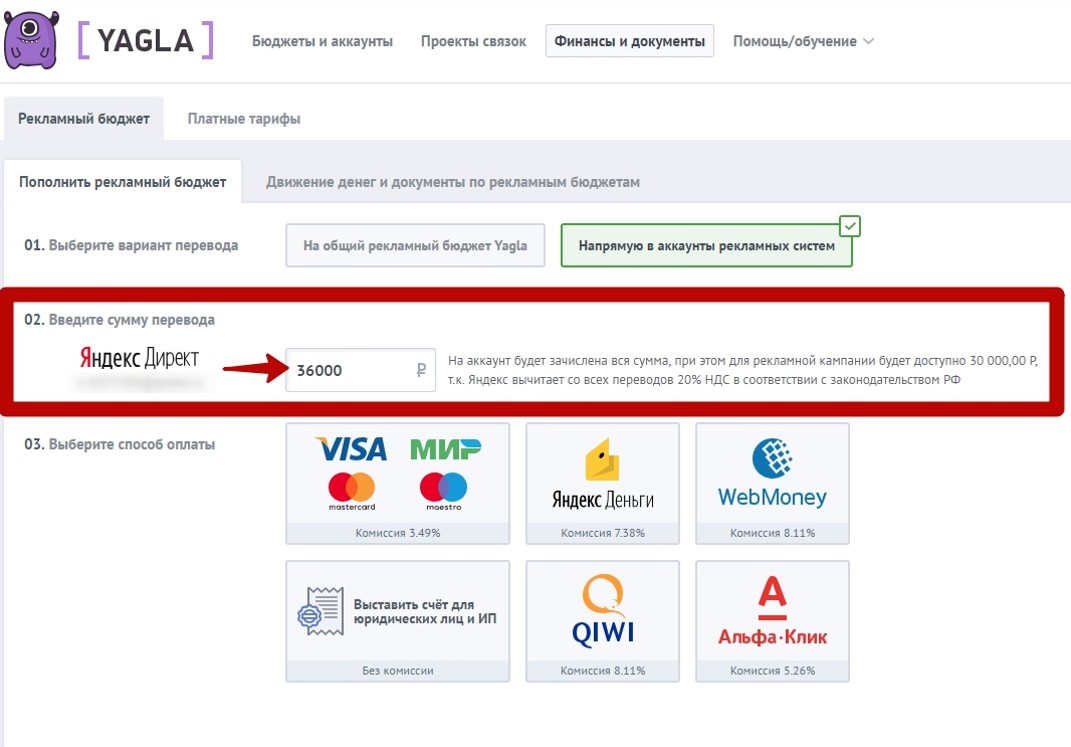
Обратите внимание: согласно законодательству РФ Яндекс вычитает с любого перевода налог (НДС) 20% от суммы платежа. Например, мы переводим 36 000 рублей, а на рекламную кампанию фактически пойдет 30 000 рублей.
6) Дальше снова вернитесь на страницу «Бюджеты и аккаунты», где отображается поступившая на рекламный бюджет сумма:
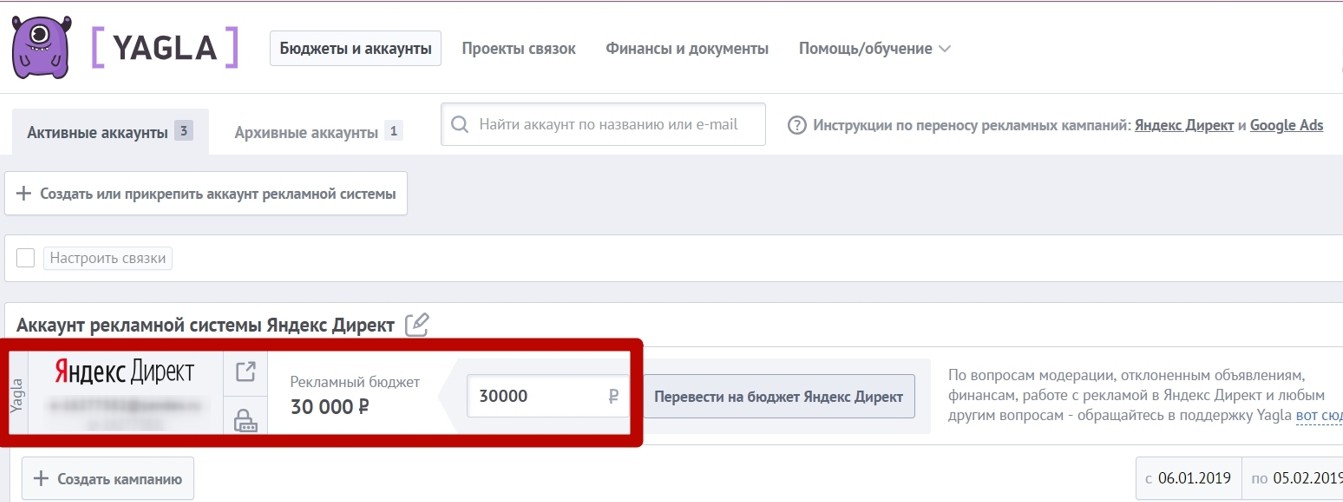
Следующий важный момент – это пароль к созданному вами аккаунту Яндекс.Директ. В Yagla его можно посмотреть, кликнув на иконку с замком рядом с названием аккаунта:
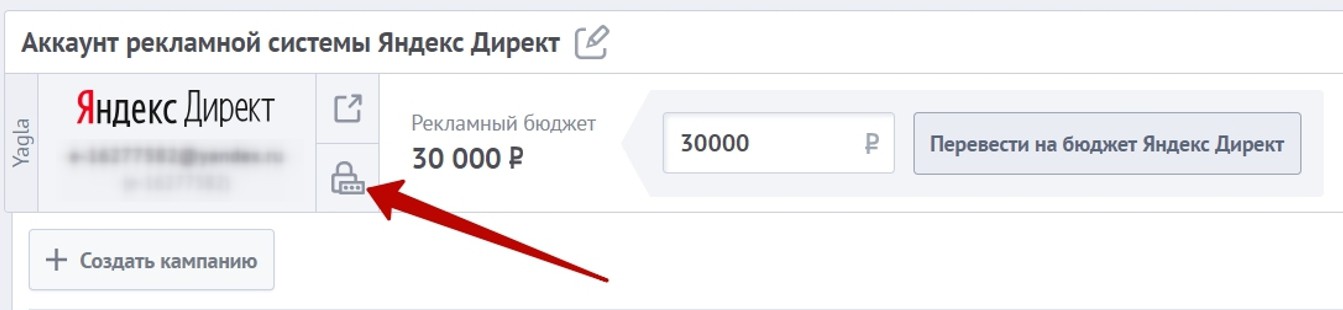
Система покажет ваш пароль, при этом предупреждает, что он разовый и его необходимо поменять на постоянный. В дальнейшем, после смены пароля, он уже не будет отображаться в Yagla. И для его восстановления при необходимости используйте сервис Яндекс.Паспорт:
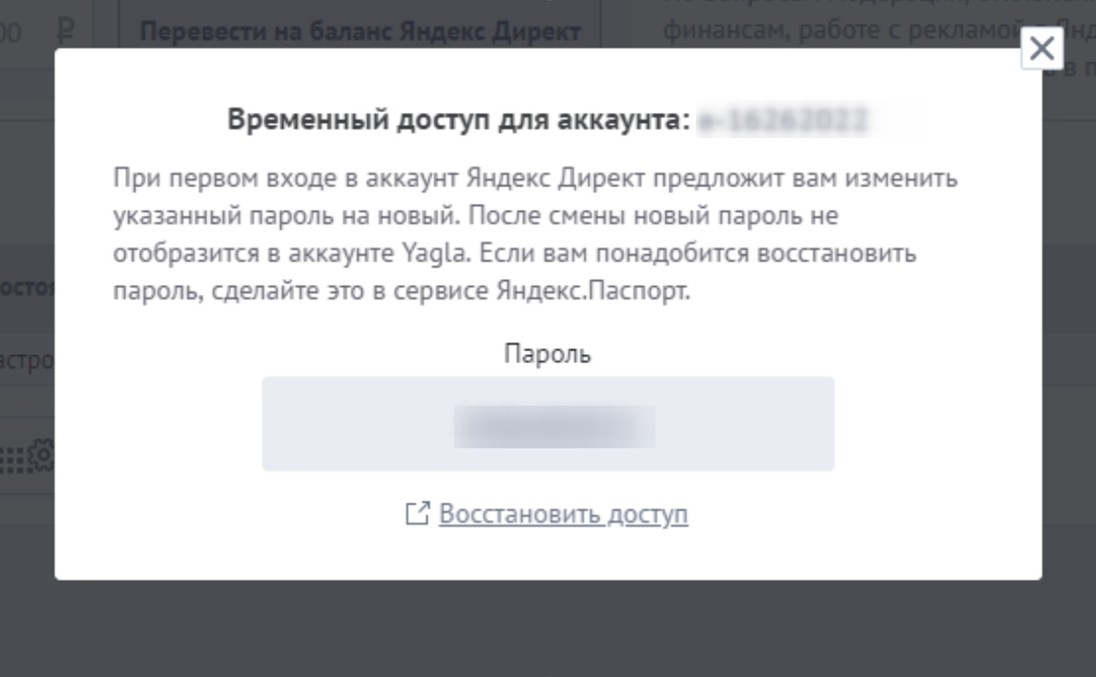
7) Для замены пароля на постоянный зайдите в Яндекс.Директ под разовым паролем (сайт direct.yandex.ru):
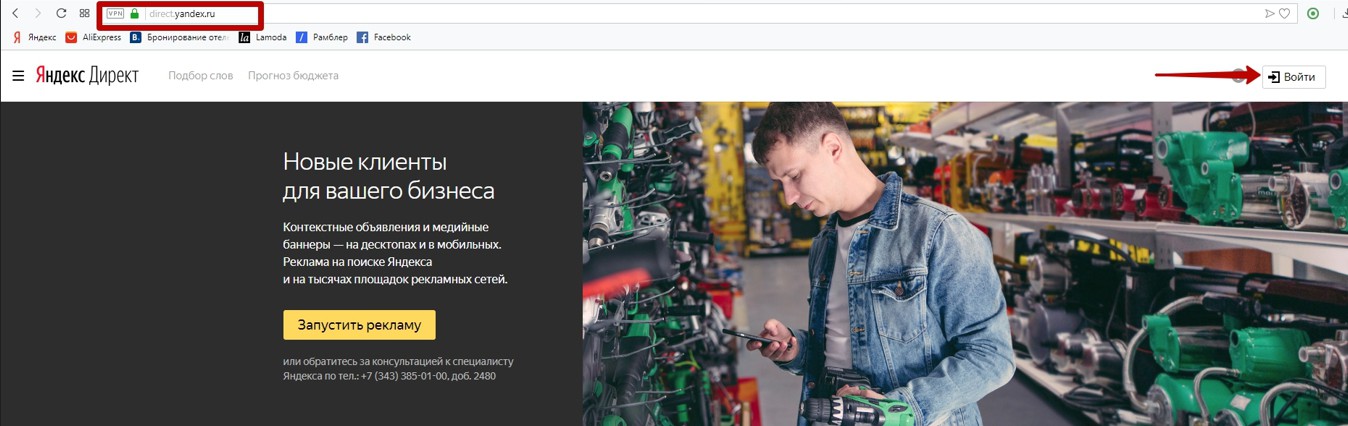
После чего Яндекс тут же попросит вас придумать новый пароль, постоянный. Вводите все данные:
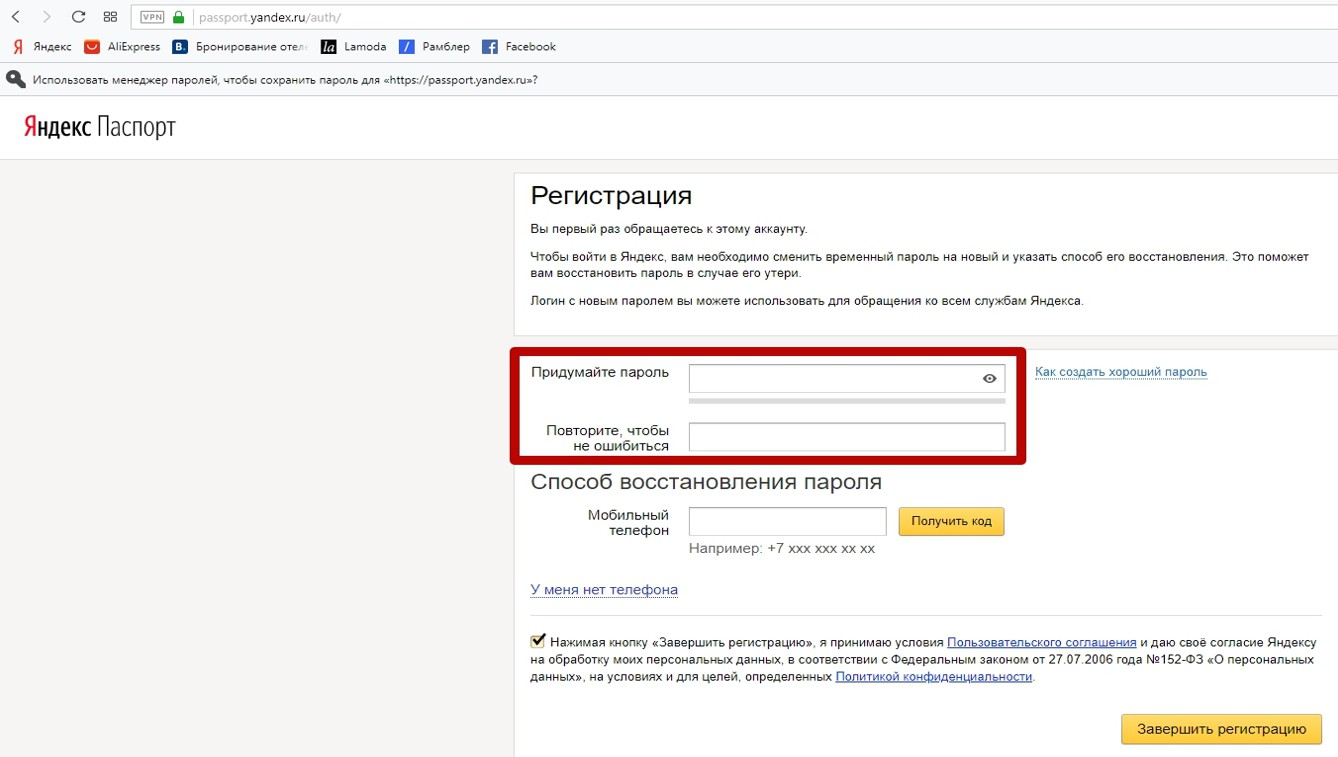
8) Вернитесь в Yagla, на страницу «Бюджеты и аккаунты». Где уже можно приступить собственно к созданию рекламной кампании. Для этого прямо под названием аккаунта есть кнопка «Создать кампанию». Нажмите на эту кнопку:
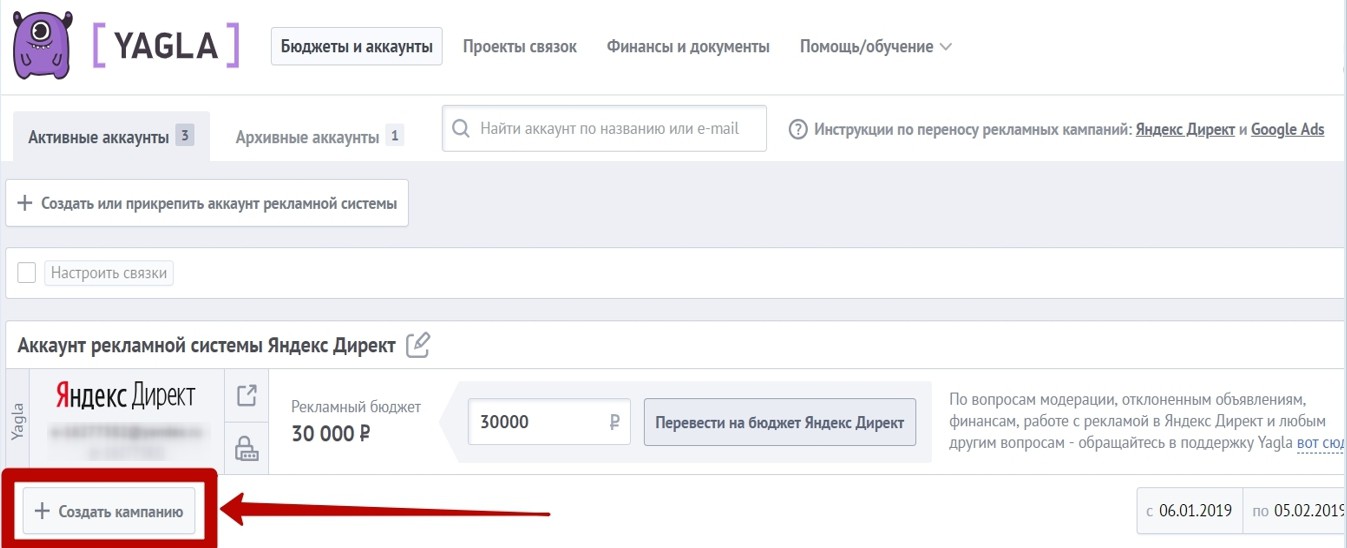
9) Открывается всплывающее окно, где вы выбираете тип кампании:
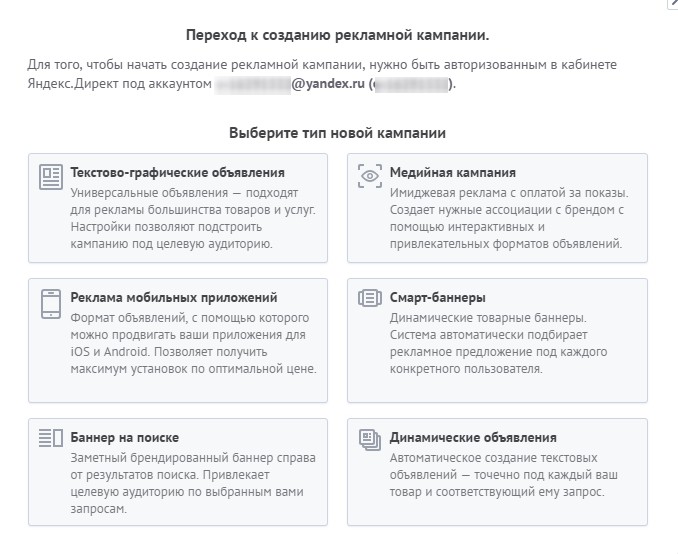
Разберемся, как настраивать оба формата – виртуальную визитку и турбо-страницу.
Виртуальная визитка в Яндексе
Работает это так: пользователь кликает по объявлению, но попадает не на сайт, а на небольшую визитку, созданную в Яндексе.
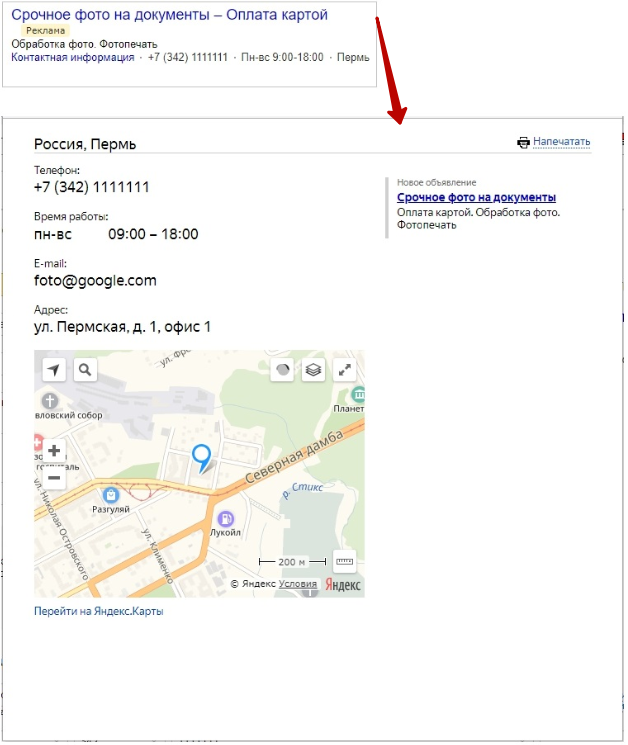
В том числе, если нажимает ссылку рядом с объявлением. На поиске это «Контактная информация»:
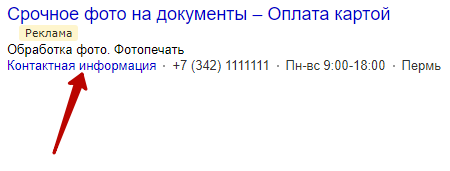
В сетях – «Адрес и телефон»:

Переход по визитке оплачивается так же, как клик по обычному объявлению.
Итак, вы выбираете создание текстово-графических объявлений (поисковой кампании):
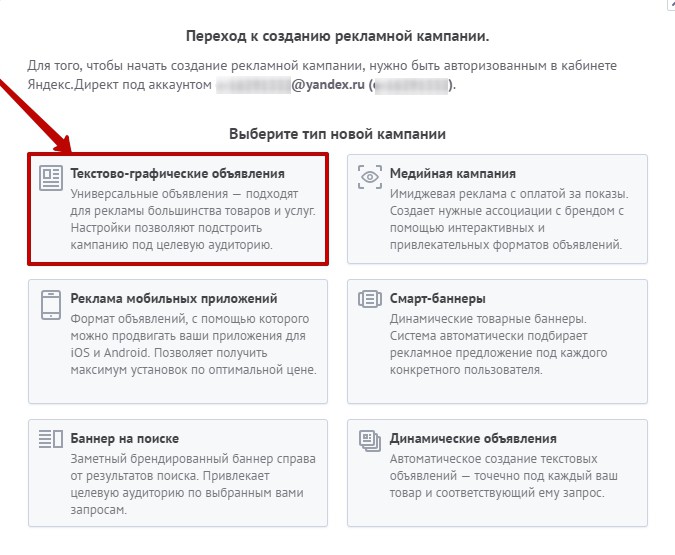
И попадаете прямо из Yagla в интерфейс Яндекс.Директ в новую кампанию:
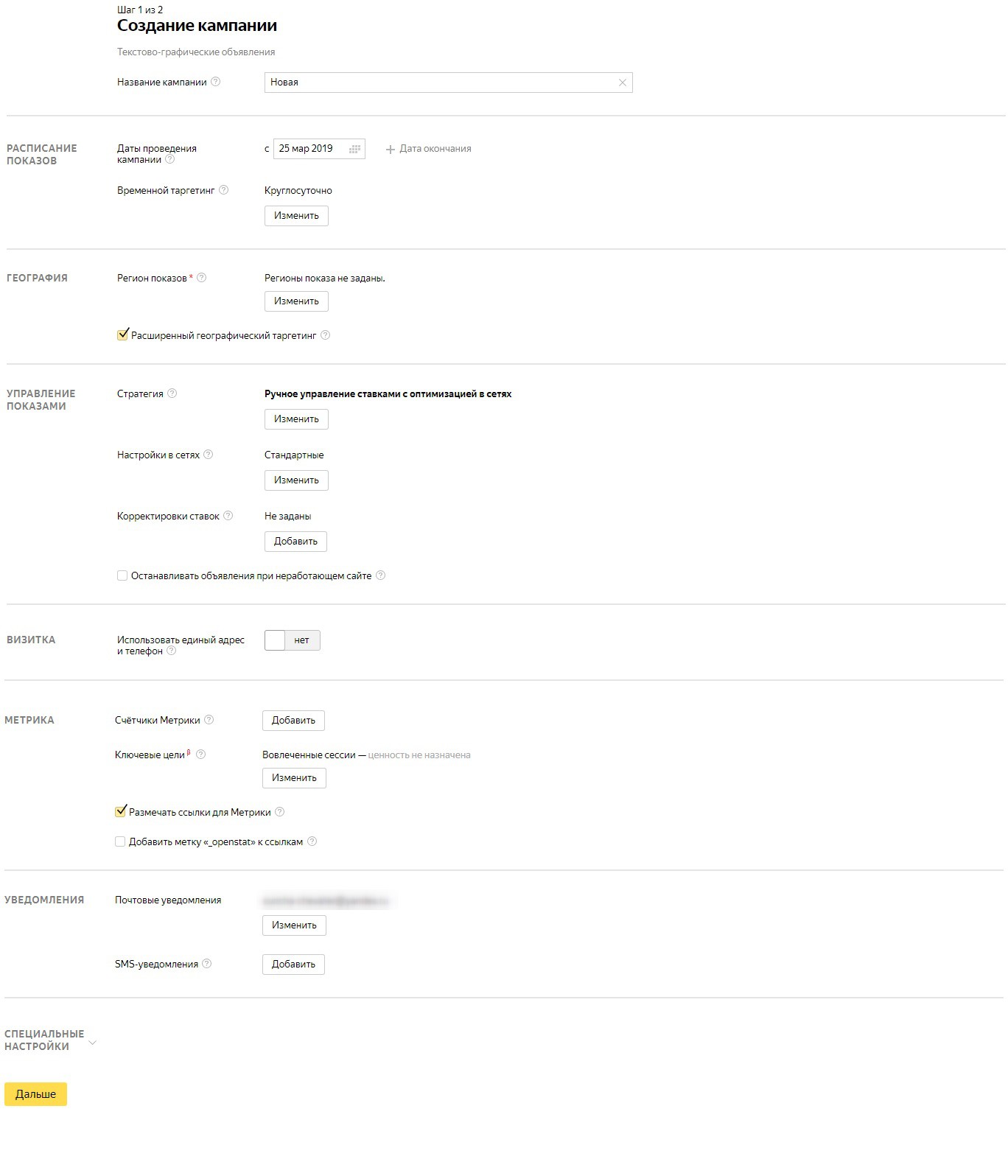
Задайте параметры этой кампании и нажмите «Далее».
Важный момент! Не указывайте URL сайта, так как у вас его нет, а вместо этого заполните поля виртуальной визитки. То есть, при настройке групп объявлений оставляйте пустым это поле:
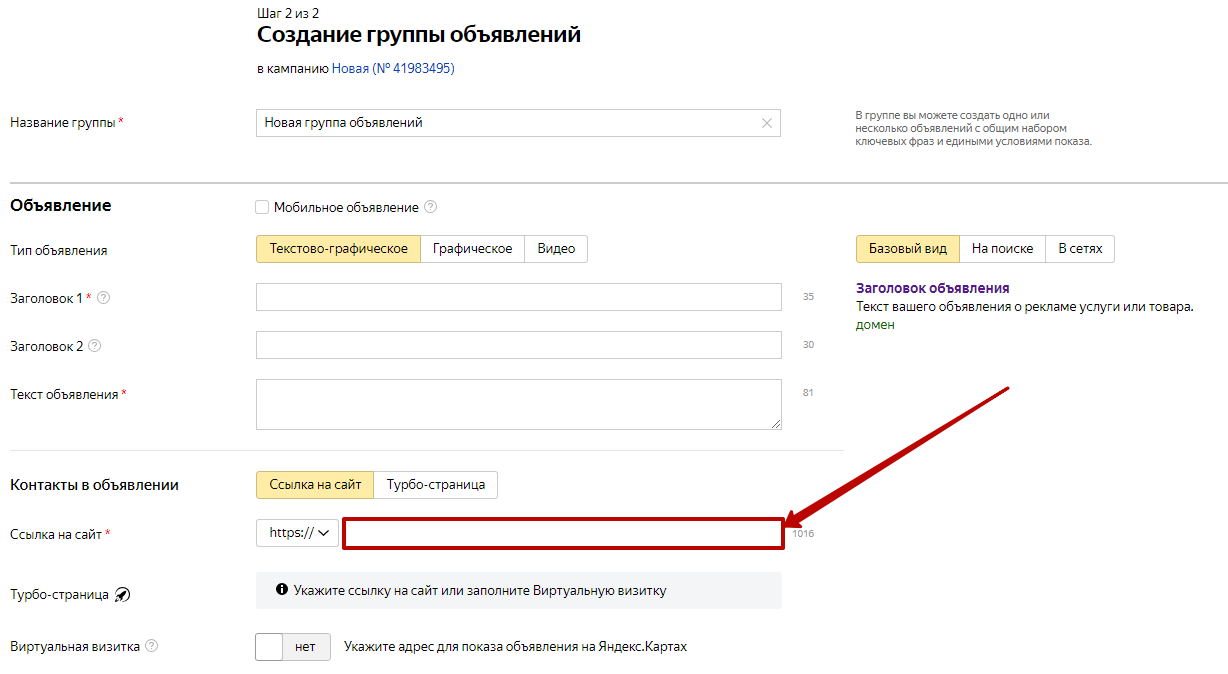
Далее активируйте переключатель:
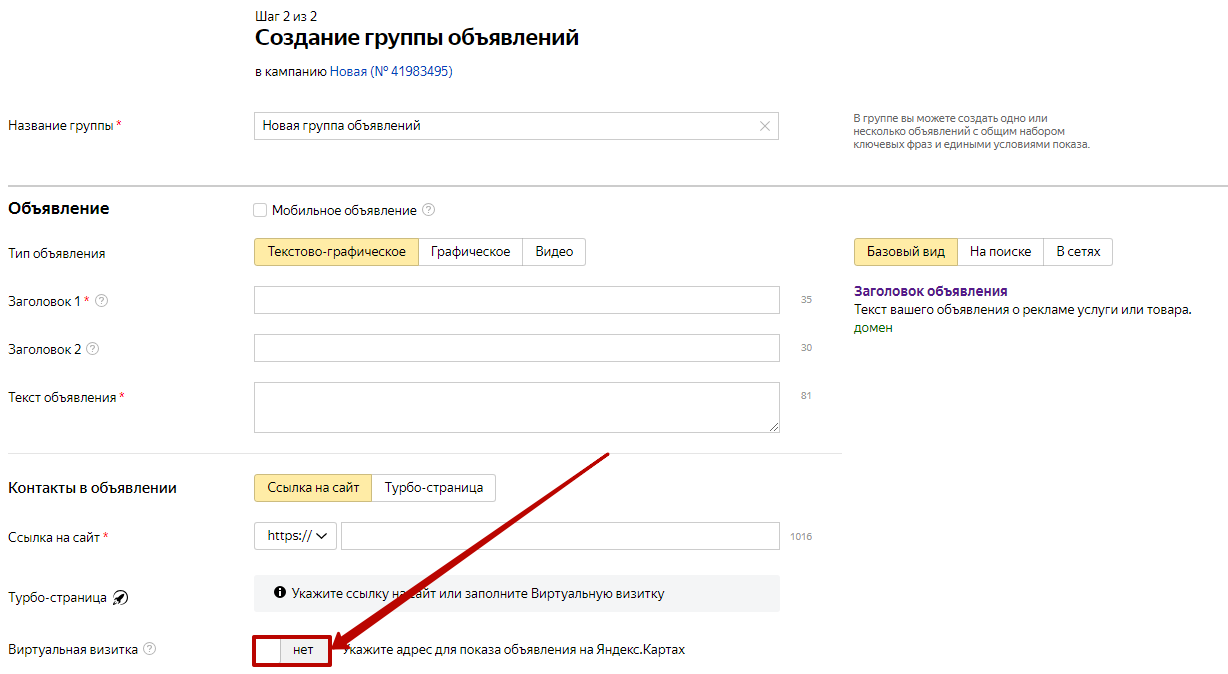
Появятся поля визитки, которые нужно заполнить:
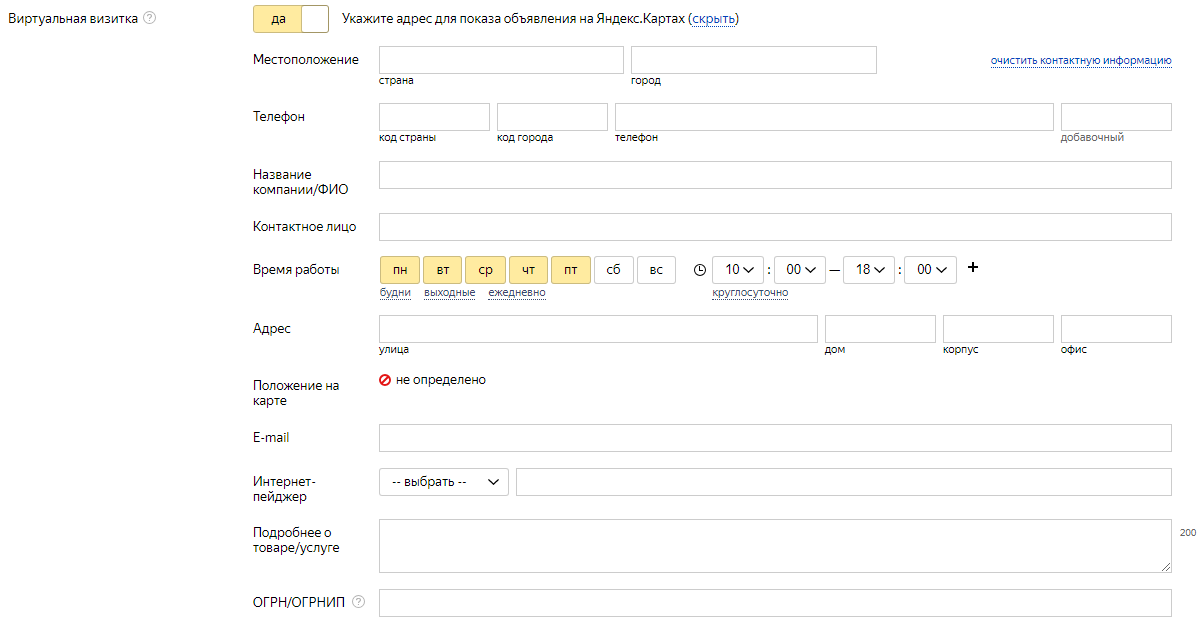
Либо можно задать адрес и телефон один раз на уровне кампании – визитка будет работать для всех рекламных групп, которые относятся к этой кампании.
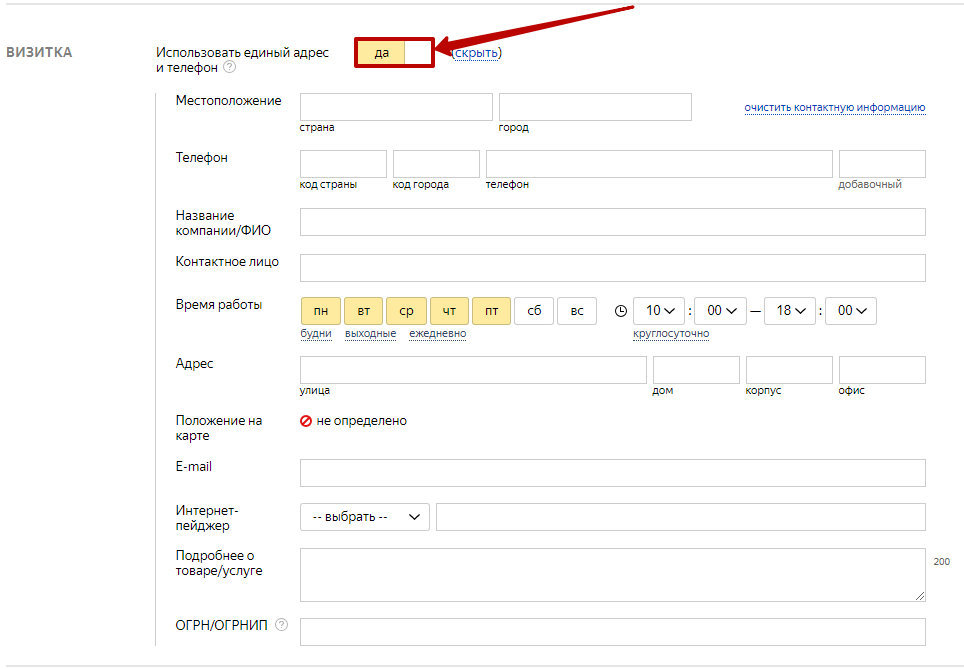
Вот пример, что в итоге получается:
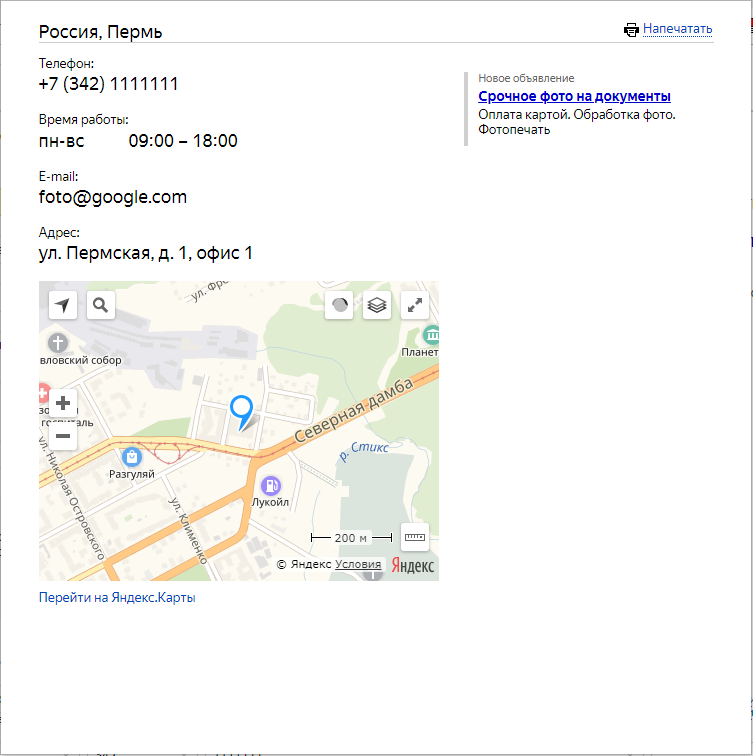
На такую виртуальную визитку впоследствии и идет весь трафик.
В чем её преимущества?
Во-первых, виртуальная визитка делает объявление заметным в рекламной выдаче и кликабельным. К нему автоматически добавляются следующие элементы:
- Ссылка «Контактная информация» на поиске или «Адрес и телефон» в сетях;
- Станция метро или монорельса (для Москвы и Санкт-Петербурга);
- Время работы и номер телефона вашей компании.
Во-вторых, объявления, ведущие на визитки, удобны для совершения заявки / звонка / заказа на мобильных устройствах. Пользователю достаточно нажать на номер телефона, чтобы вам позвонить.
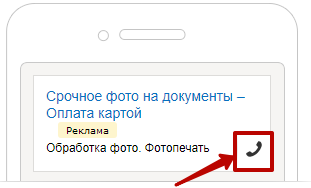
В-третьих, это дополнительное пространство для продающего текста, плюс к основному, которое пользователь видит в объявлении. В поле «Подробнее о товаре / услуге» можно указать выгоды и любую полезную информацию, которая не поместилась в основной текст объявления.
В-четвертых, вам не нужно заморачиваться с выбором, покупкой и регистрацией доменного имени.
Турбо-страницы в Яндексе
Это бесплатная фича Яндекса, которая обеспечивает целевой трафик как из поиска, так и из РСЯ. Мы говорим не о тех, которые автоматически формируются для Яндекс.Новостей и Дзена, а о тех, которые рекламодатель вручную создает и настраивает в Яндекс.Директе в рекламных целях.
Система перенаправляет пользователей на турбо-страницу – внутреннюю страницу Яндекса, на которой они и оставляют заявки. Загружается она почти мгновенно, даже на мобильных устройствах с медленным или нестабильным интернетом.
Вот пример, как выглядит готовая турбо-страница в мобайле:
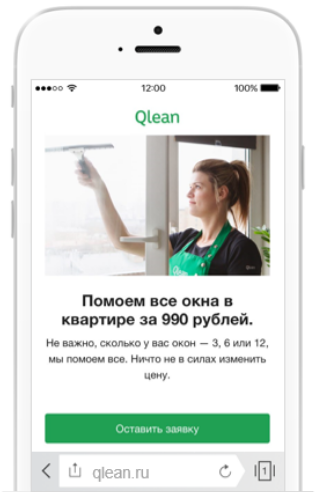
С 21 марта 2019 года появилась возможность делать турбо-страницы и для десктопа. Вот так они выглядят:
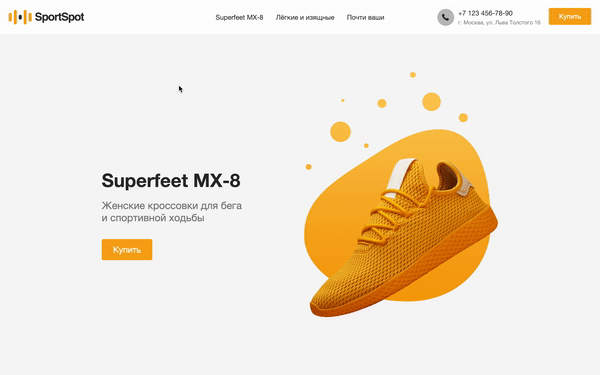
Как видите, можно рекламировать всё – от обуви и одежды до услуг.
На турбо-странице потенциальный клиент:
1) Нажимает кнопку призыва к действию;
2) В этой же области видит форму заявки;
3) Заполняет эту форму;
4) Попадает на страницу благодарности.
Вот алгоритм создания турбо-страницы.
Для начала вы создаете рекламную кампанию, к которой прикрепите турбо-страницу. Для этого:
1) В Yagla выберите тип кампании – поисковую или медийную. Для обоих типов принцип настройки тот же, поэтому рассмотрим на примере поисковой. Итак, выберите «Текстово-графические объявления»:
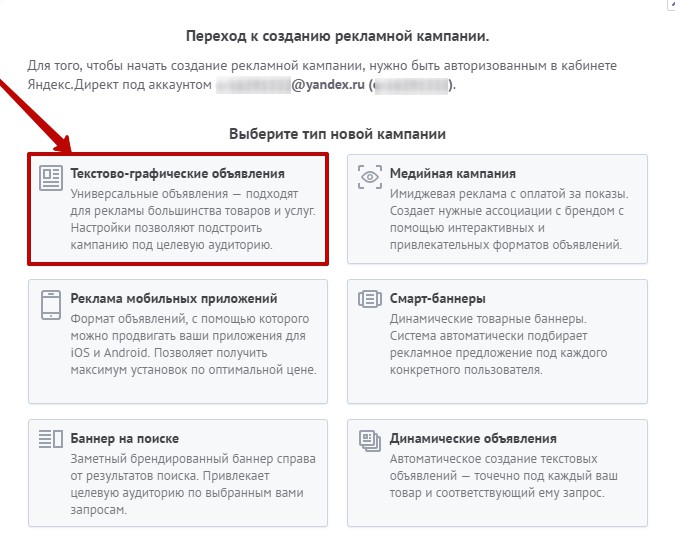
Вы точно так же попадете в интерфейс Яндекс.Директа на создание новой кампании.
2) Задайте настройки новой рекламной кампании:
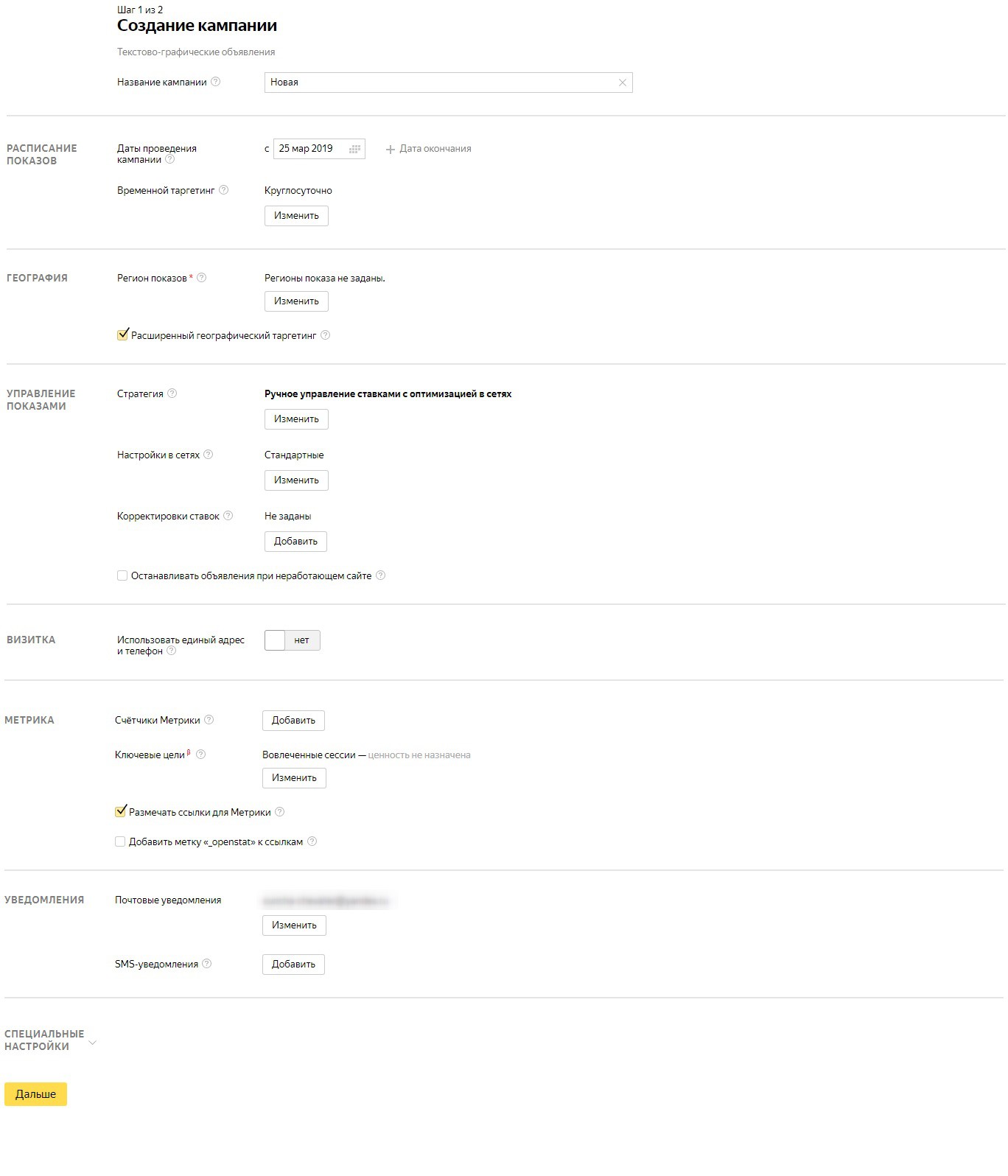
Нажмите «Далее» – и вы перейдете к настройкам группы объявлений.
3) Нажмите вкладку «Турбо-страница» и затем кнопку «Добавить»:
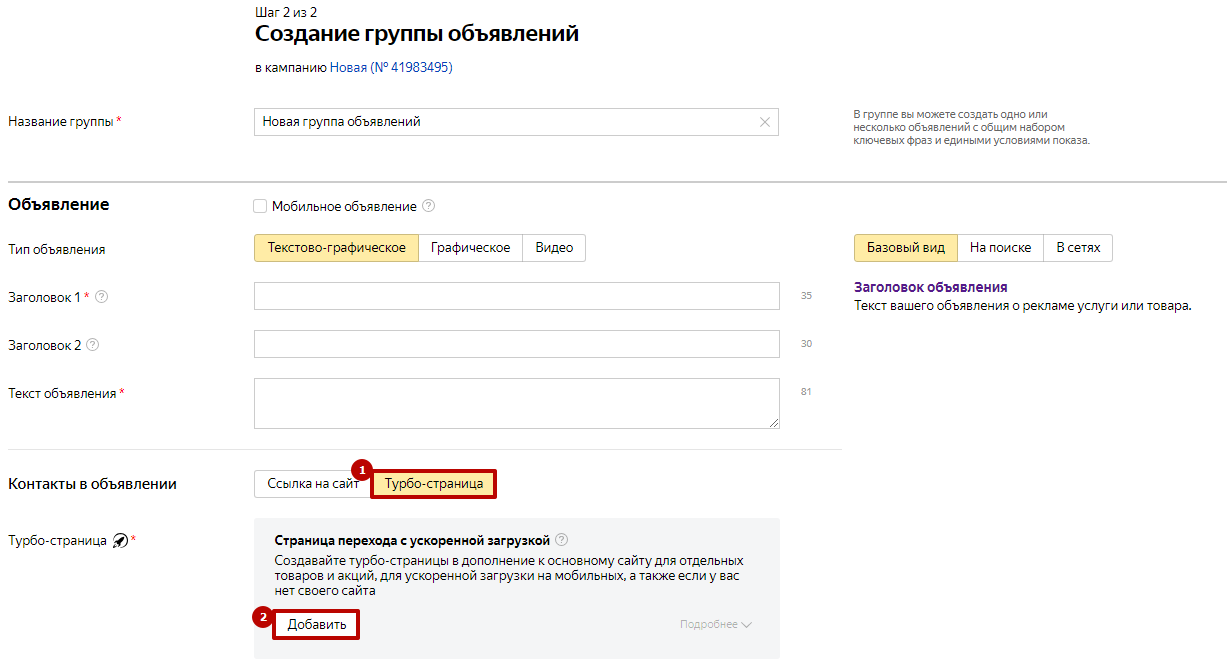
Вы попадете в конструктор турбо-страниц.
4) Создайте вашу первую турбо-страницу, нажав кнопку:
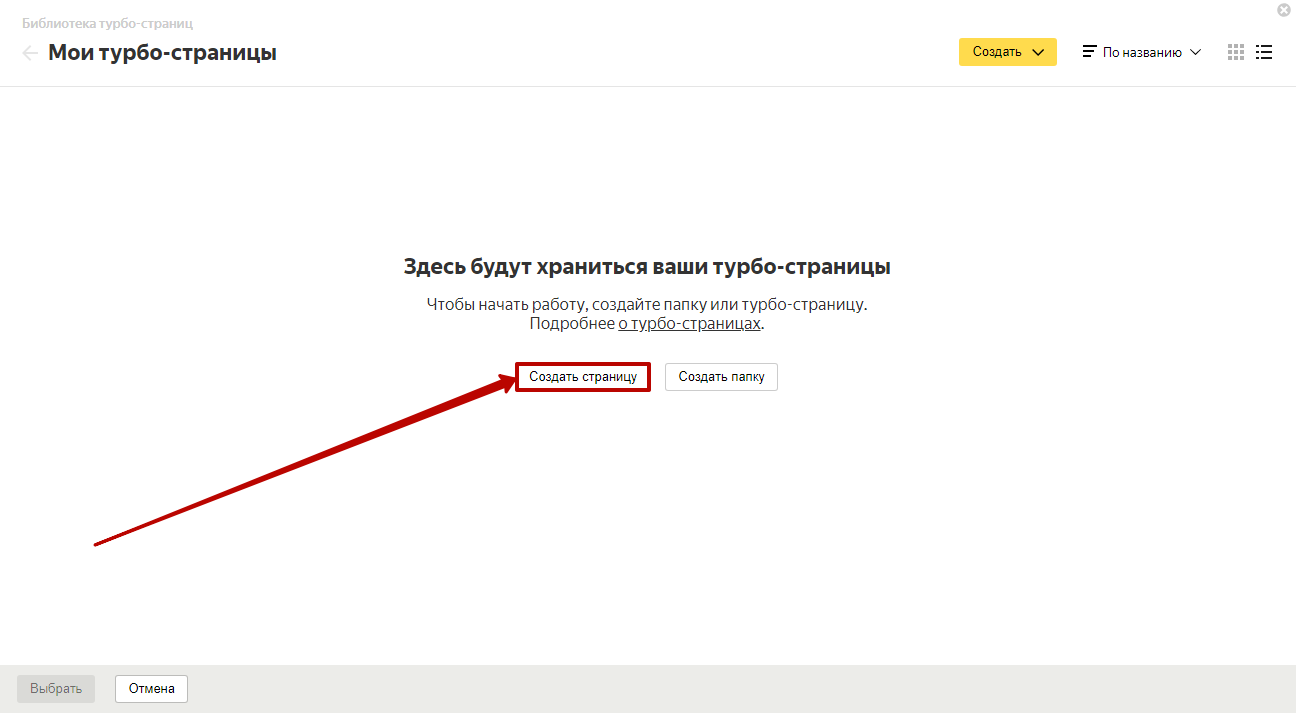
5) Присвойте ей название:
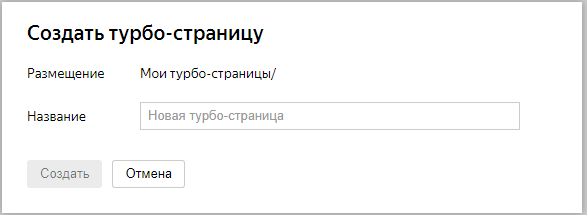
6) Выберите шаблон из доступных или создайте страницу с нуля («Пустая страница»). Кликните «Создать»:
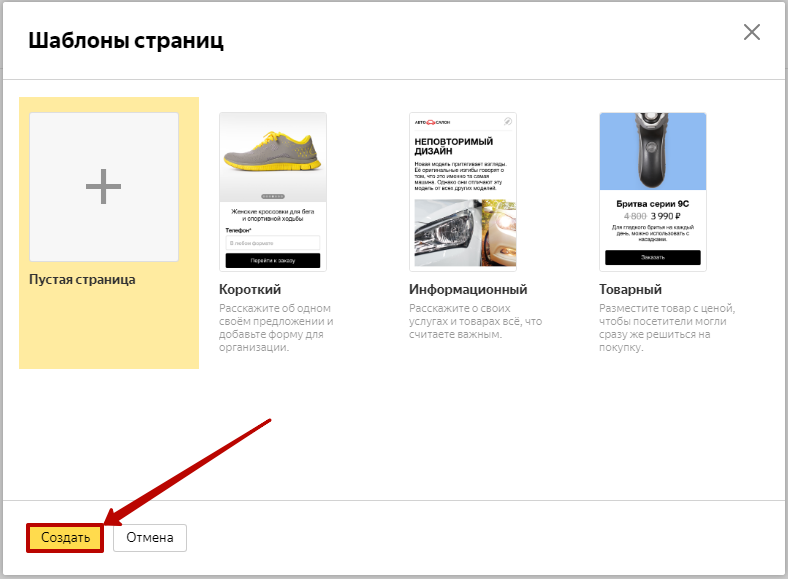
Допустим, мы выбираем шаблон «Короткий». Выходит окно создания:
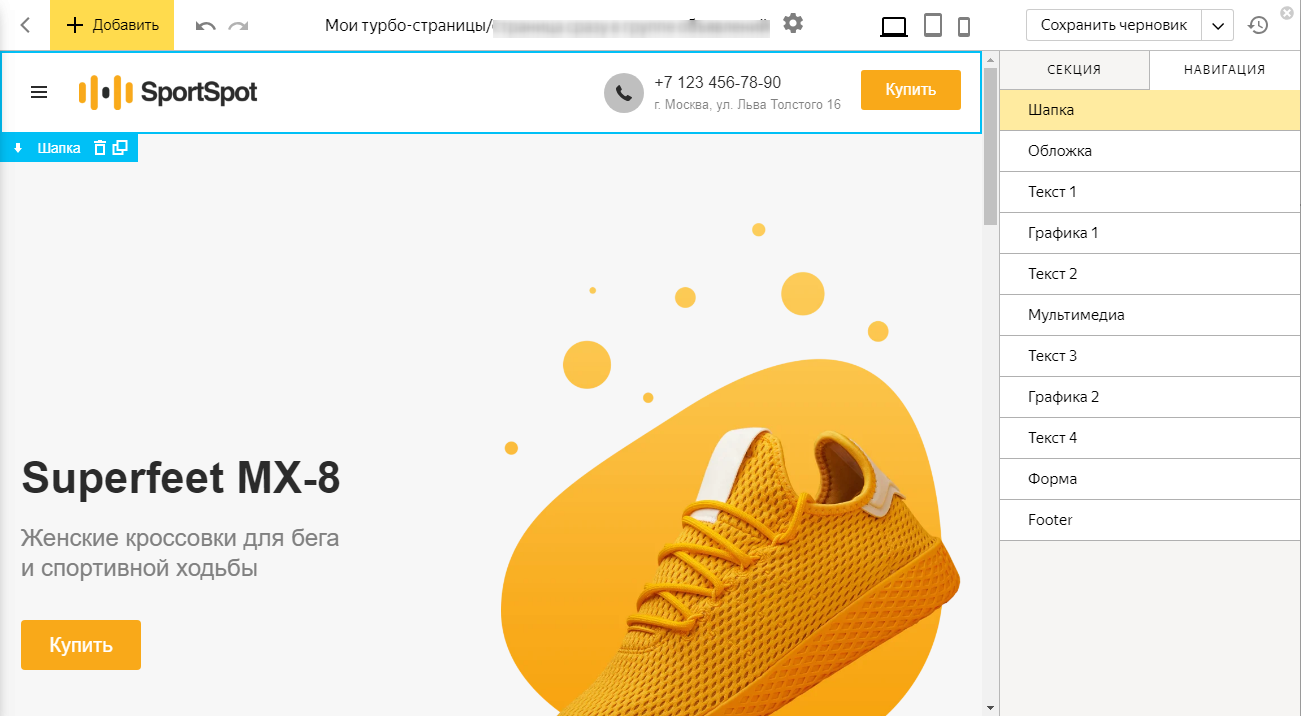
Здесь вы видите навигацию будущей страницы по умолчанию – набор секций в определенной последовательности. Их содержание и порядок можно изменить. Смотрите далее, как.
7) Удалите ненужные секции навигации, например:
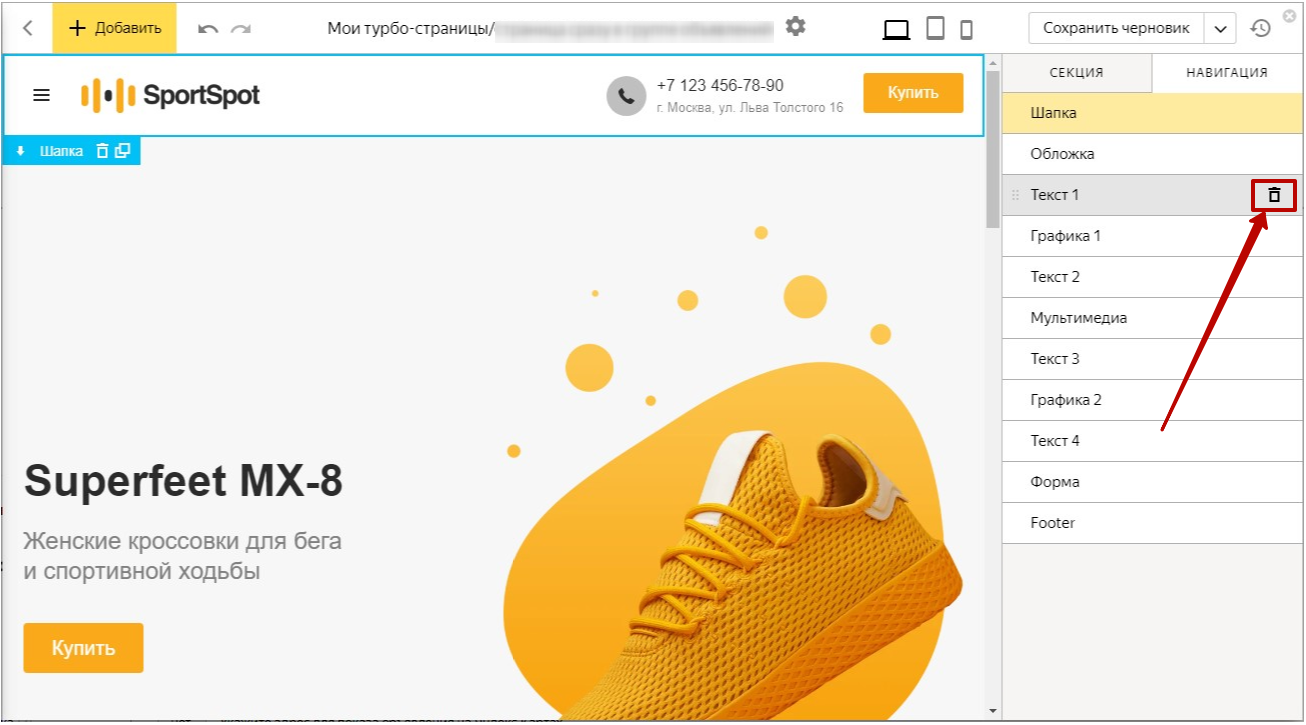
Исключение: секция «Подвал» (Footer) обязательная, ее невозможно удалить.
8) Добавьте нужные элементы навигации. Для этого нажмите кнопку «Добавить»:
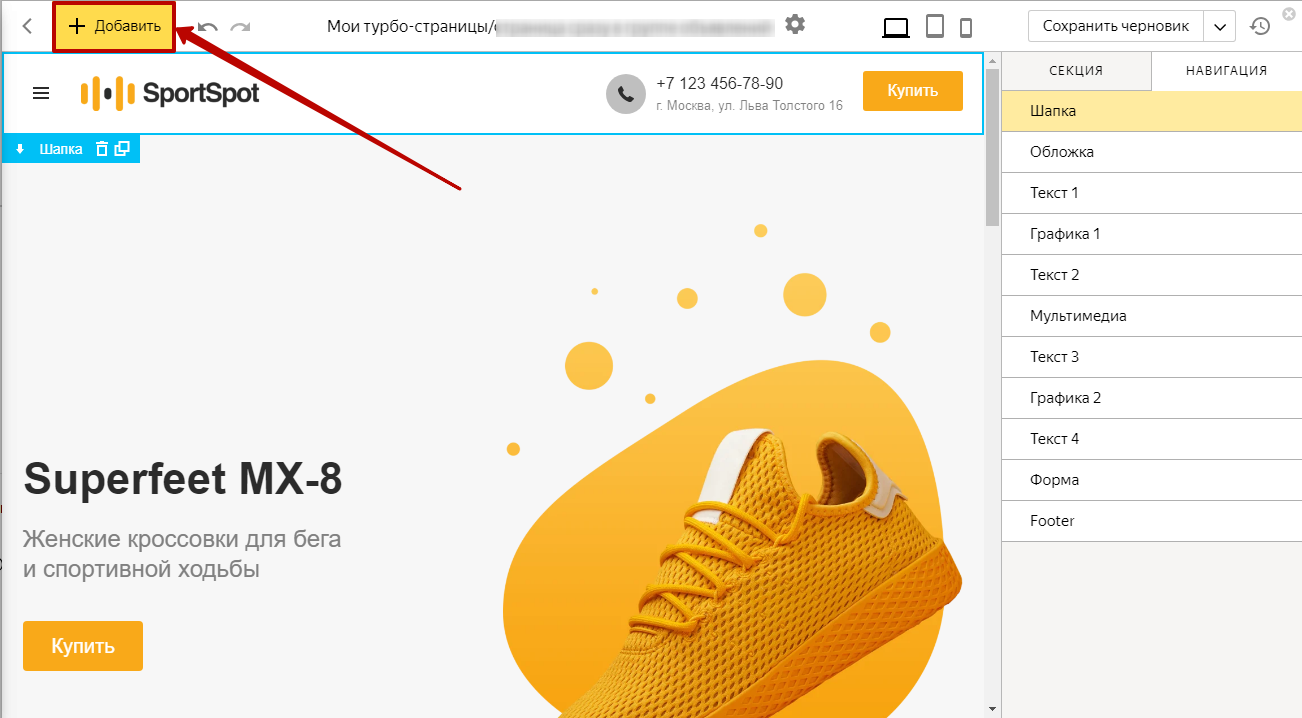
Выберите нужную секцию, допустим, шапку, выберите нужный шаблон для неё из доступных. Для шапки предусмотрено 5 вариантов:
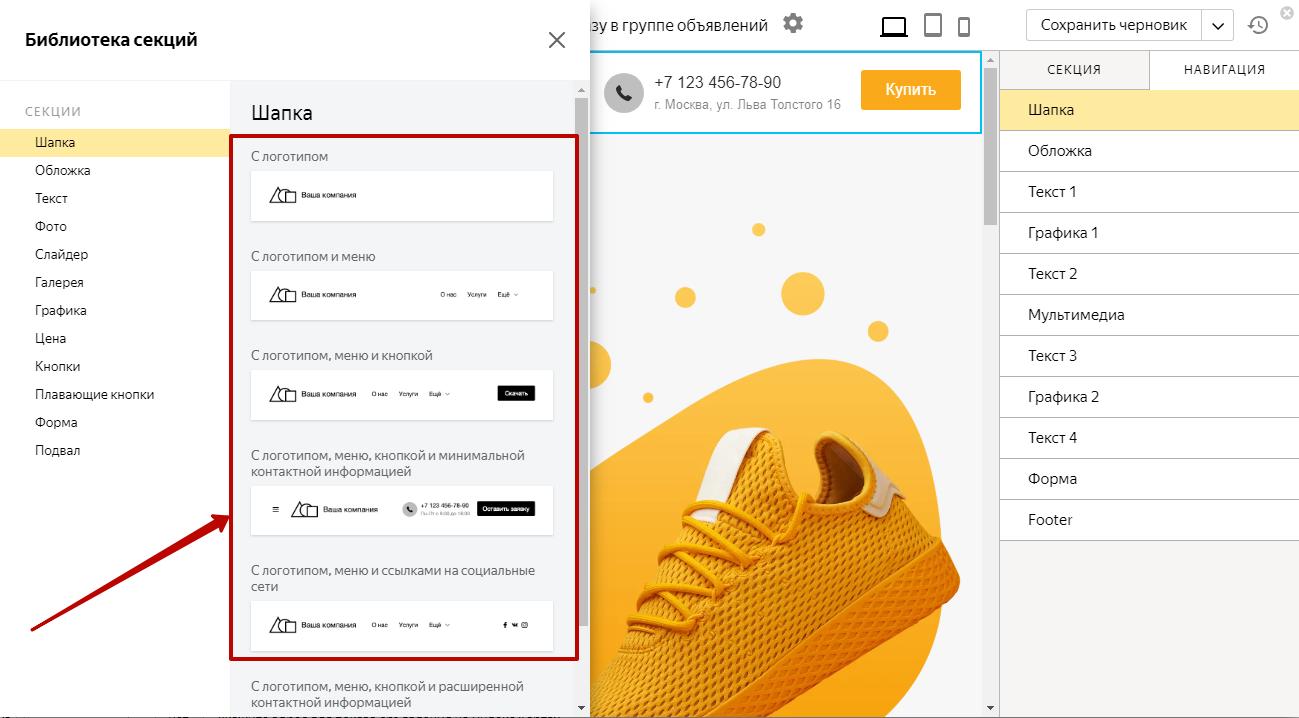
Она появится справа в «Навигации»:
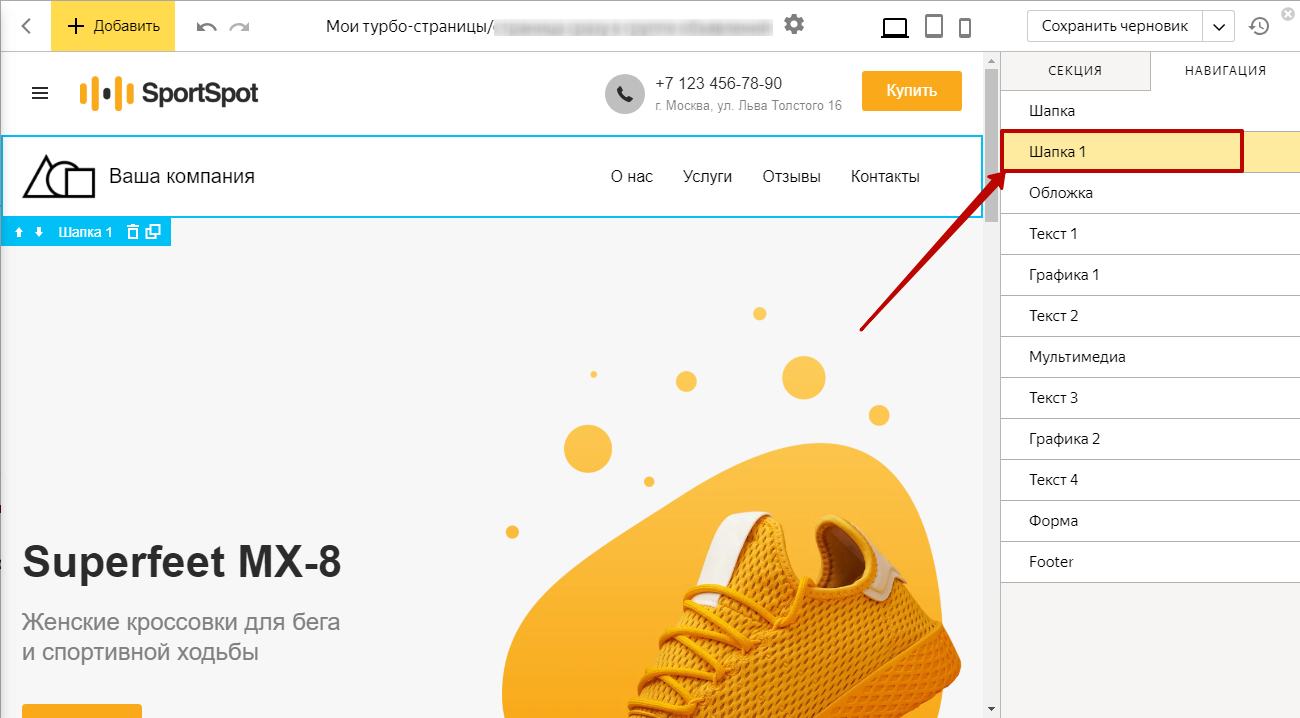
Расположение секций можно менять – просто зацепите конкретную секцию и перетащите в нужное положение:
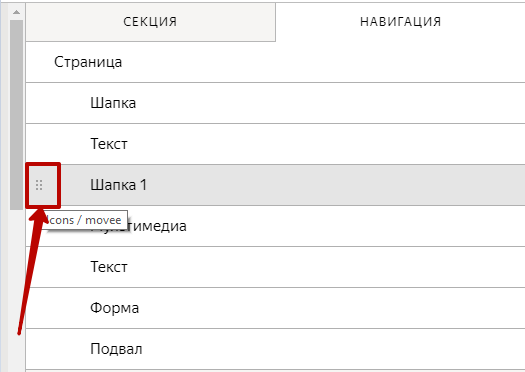
9) Отредактируйте секции навигации. Чтобы начать, выбирайте их последовательно в боковом меню «Навигация». Слева – в области предварительного просмотра – вы сразу увидите, что изменилось и как всё будет выглядеть в итоге.
Для шапки добавьте ссылку на изображение, которое хотите использовать, и введите текст (а также другие элементы в зависимости от шаблона шапки – логотип, меню, кнопку, контактную информацию и т.д.):
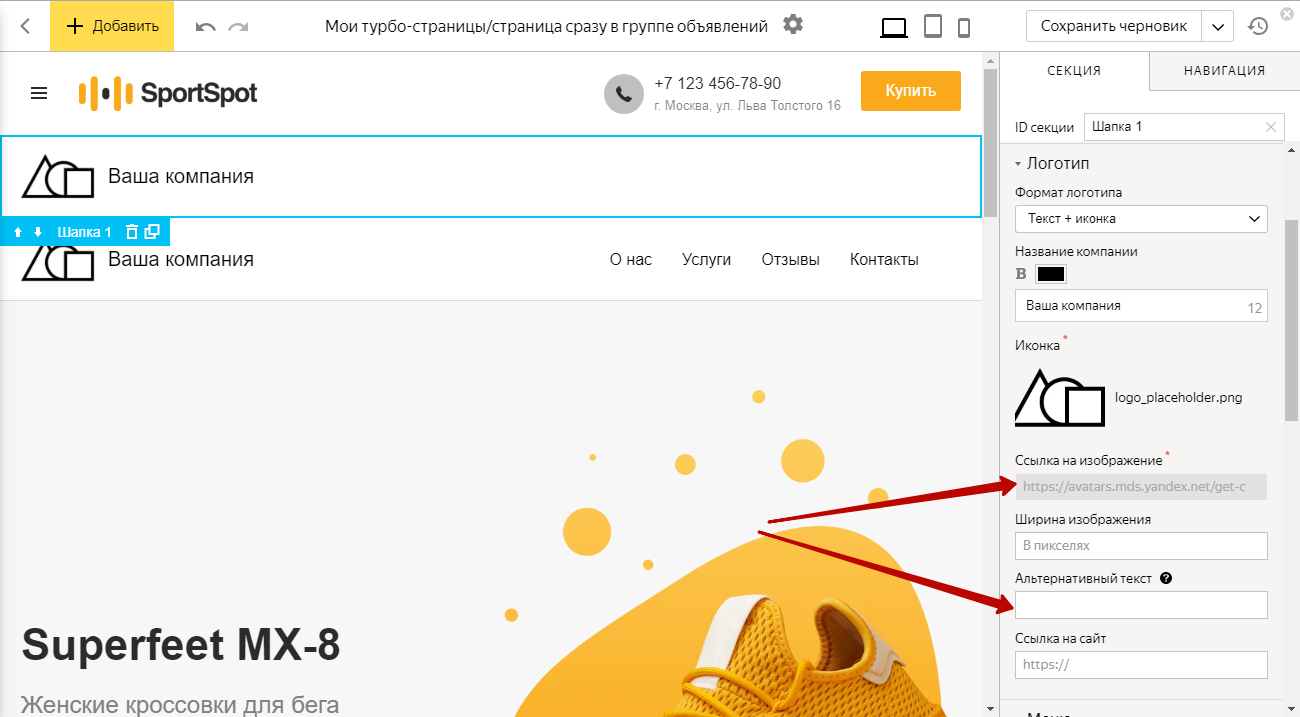
Аналогично настройте внешний вид других блоков страницы – можно выбрать буквально всё, вплоть до цвета фона и типа шрифта.
Секцию «Форма» рассмотрим подробнее.
10) Добавьте поля заявки, настройте их и выберите обязательные для заполнения следующим образом:
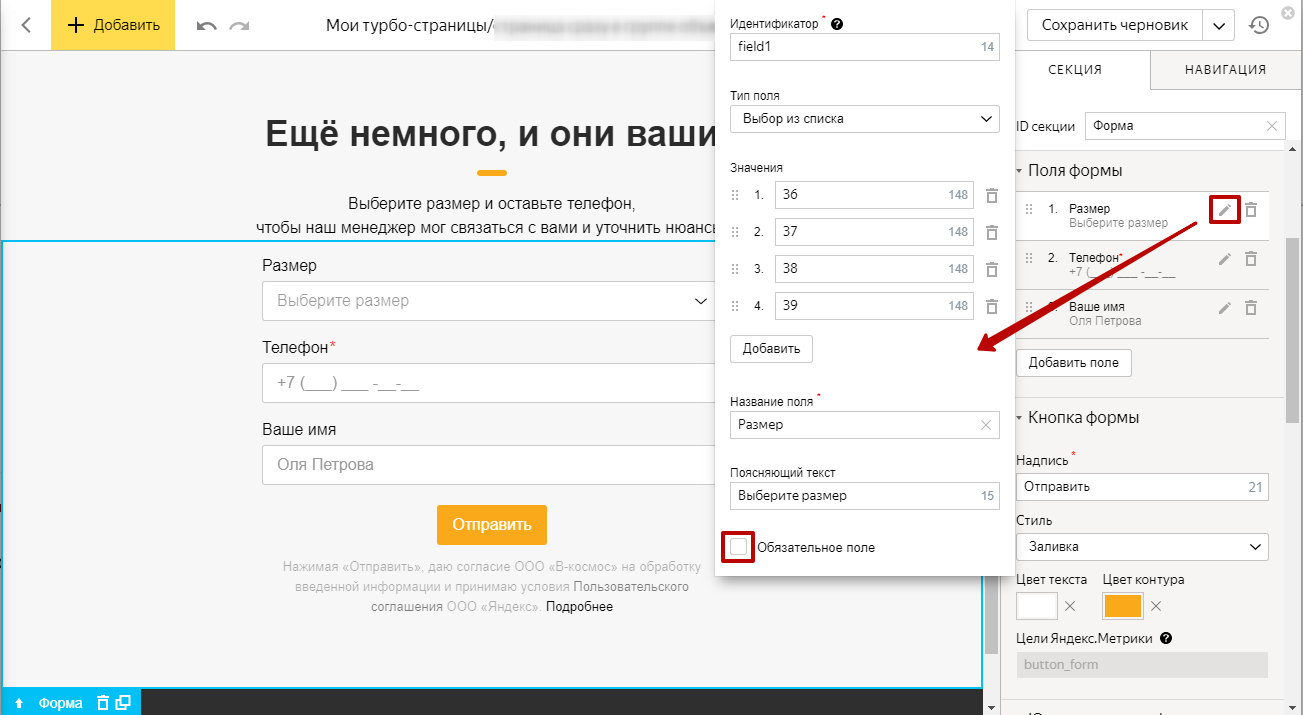
Настройте кнопку и её текст:
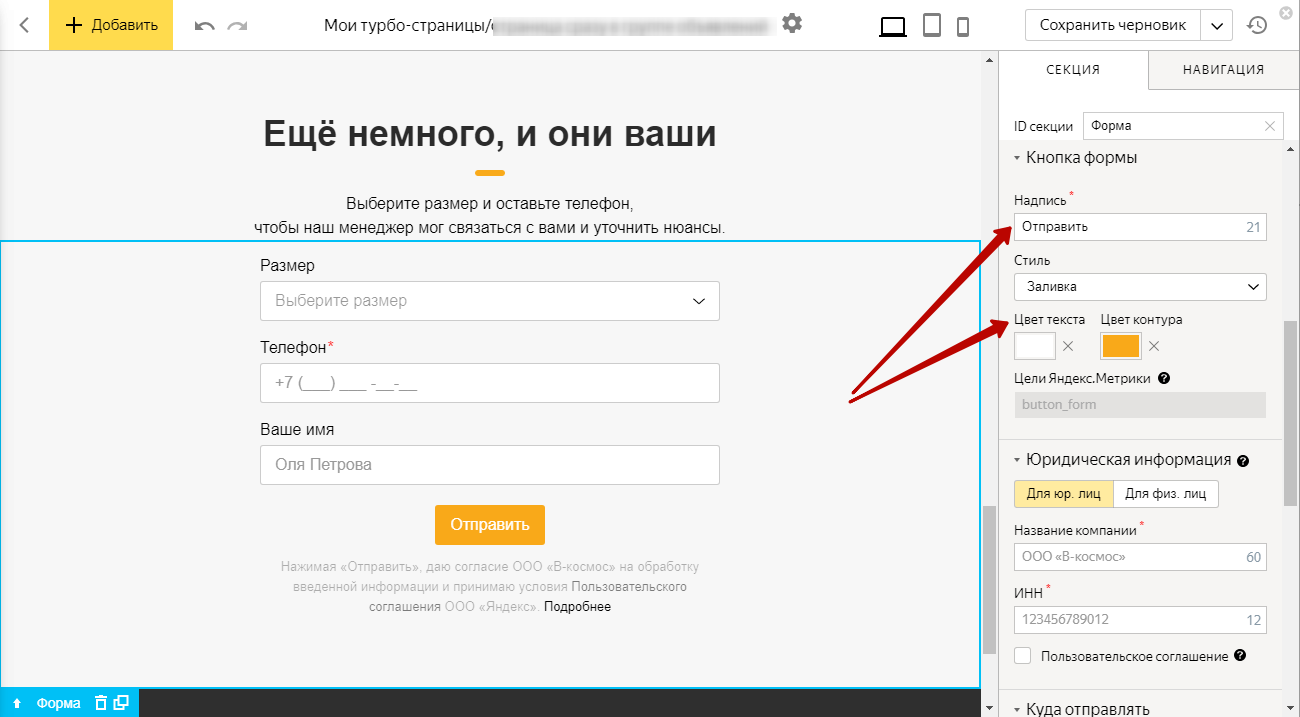
Затем введите ваш email – именно на него будут приходить заявки с контекстной рекламы:
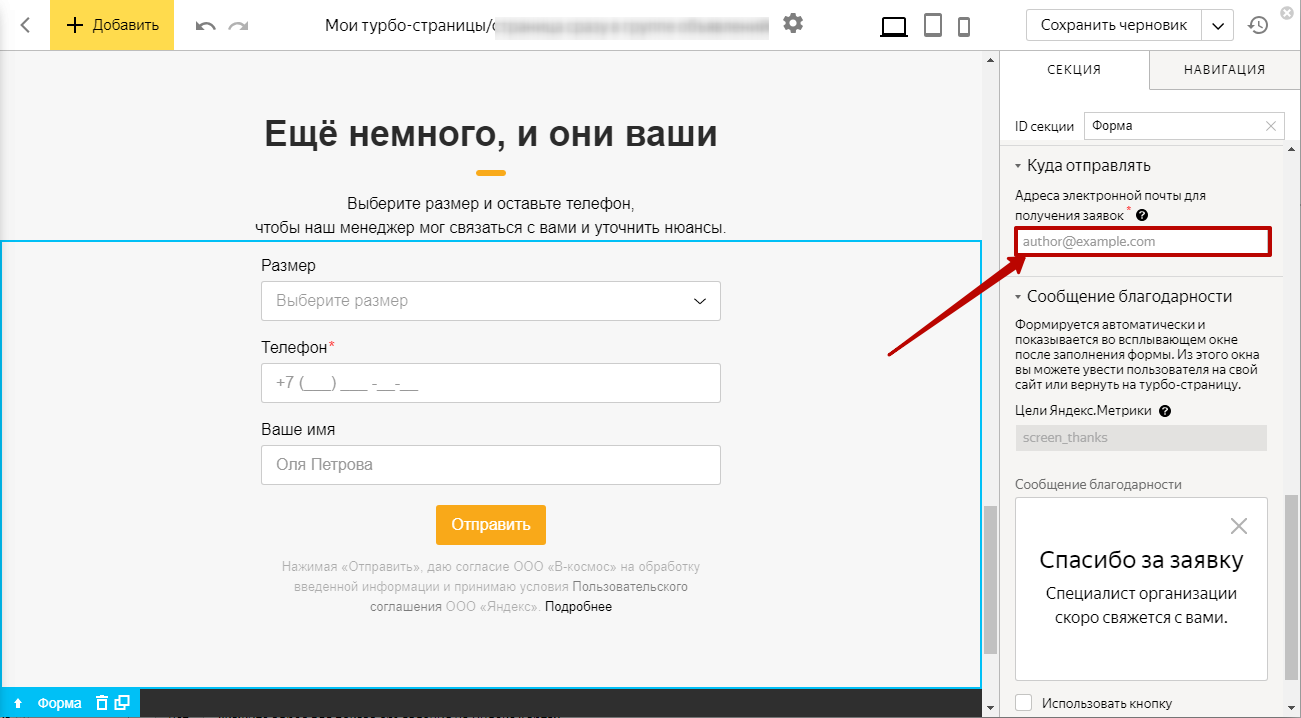
И последний пункт – сообщение благодарности. Оно показывается после заполнения формы и может вести пользователя на сайт или обратно на турбо-страницу.
Так как мы рассматриваем ситуацию, когда сайта нет, лучше кнопку возврата не использовать:
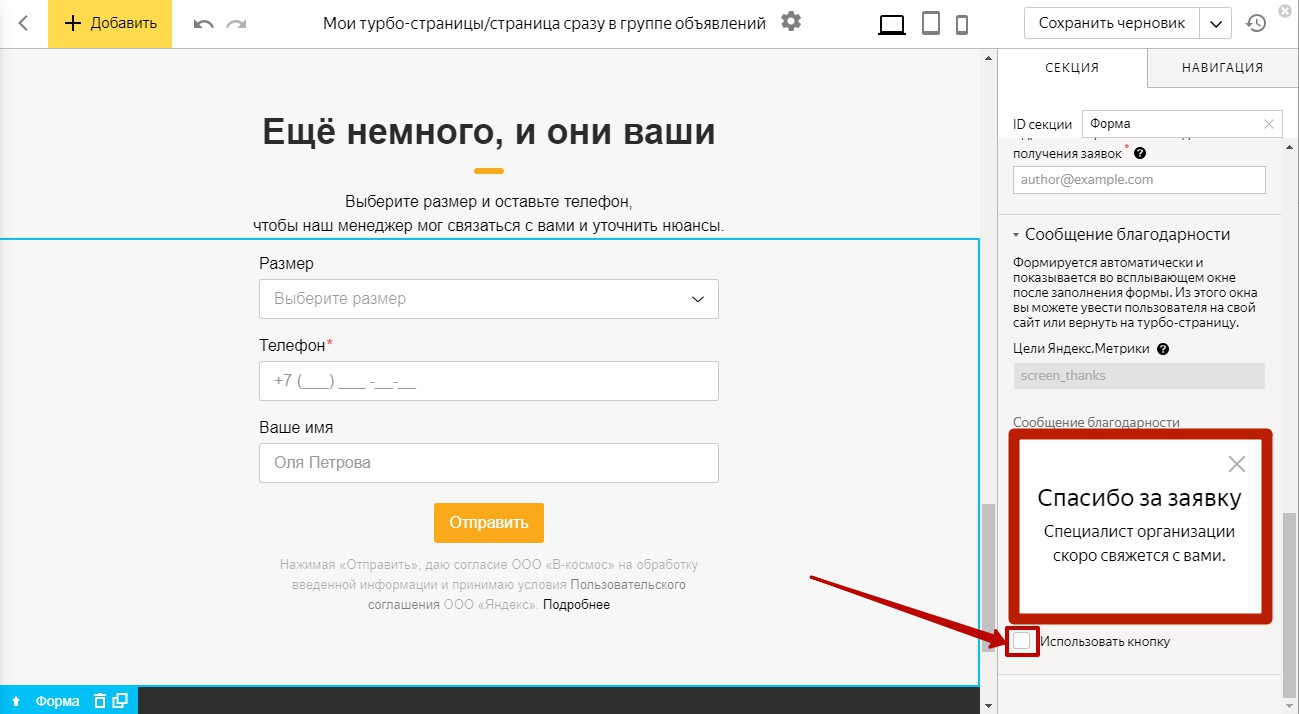
11) Нажмите «Опубликовать»:

Насколько корректна ваша турбо-страница, модерация проверяет вместе с группой объявлений.
Статистику по переходам и конверсиям смотрите прямо в Yagla.
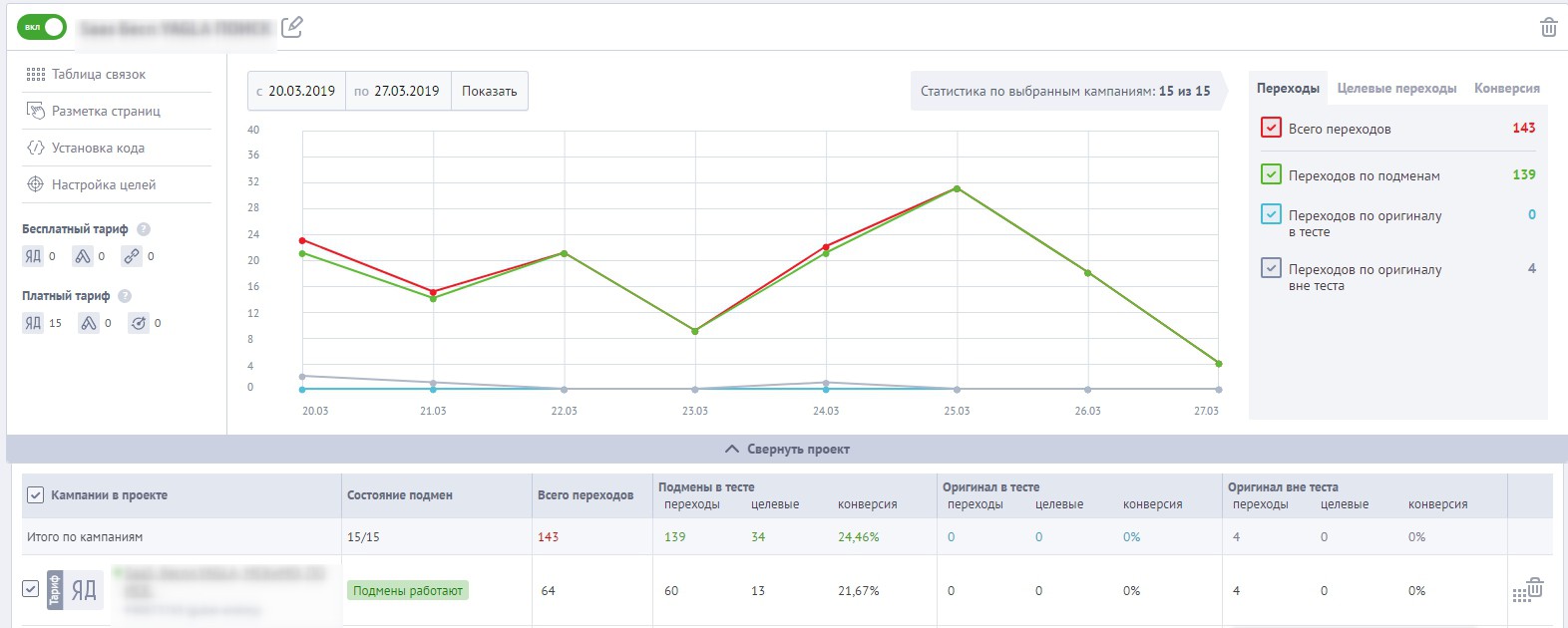
Вместо заключения
Чтобы понять, насколько ваш товар или услуга пользуются спросом, не обязательно начинать с сайта. Достаточно создать виртуальную визитку, если продукт простой и мало отличается от продуктов конкурентов. А турбо-страница подойдет практически для любого единичного товара или услуги. Например, вы продаете не кроссовки вообще, а конкретную модель.
Контекстная реклама без сайта – это быстрый способ протестировать торговое предложение на самом старте, перед тем, как его масштабировать.
И помните: пока у вас нет контекстной рекламы, ваши заявки собирают ваши конкуренты.